Der Windows Store installiert Apps standardmäßig aufIhr C-Laufwerk unter Windows 10. Wenn Sie ein kleines Laufwerk haben oder so viel Speicherplatz wie möglich auf Ihrem C-Laufwerk haben möchten, möchten Sie möglicherweise keine Apps dort installieren. Handelt es sich bei der betreffenden App um eine Metro-App, die aus dem Windows Store installiert wurde, können Sie sie problemlos auf ein anderes Laufwerk verschieben, ohne den gesamten Deinstallations- und Neuinstallationsprozess mit einer integrierten Windows-Funktion durchführen zu müssen. Hier ist wie.
Öffnen Sie die App Einstellungen. Ab Build 10130 können die Einstellungen über das stark verbesserte Startmenü aufgerufen werden. Gehen Sie zu Einstellungen> System und klicken Sie auf die Registerkarte App & Funktionen. Warten Sie, bis die Liste der installierten Apps ausgefüllt ist. Wenn die Liste geladen ist, klicken Sie auf eine Metro-App und Sie sehen zwei Schaltflächen. Verschieben und deinstallieren.

Klicken Sie auf die Schaltfläche Verschieben. Ein Popup-Fenster wird geöffnetSie werden informiert, auf welchem Laufwerk die App derzeit installiert ist. Wählen Sie im Dropdown-Menü des Popups das Laufwerk aus, auf das Sie die App verschieben möchten. Es funktioniert für eine Laufwerkspartition genauso gut wie für eine externe Festplatte. Sobald Sie das Laufwerk ausgewählt haben, klicken Sie auf "Verschieben". Die App wird verschoben.
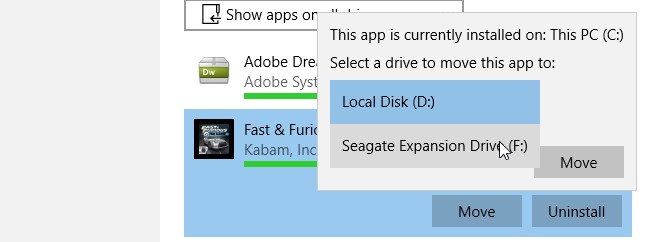
Der Umzug kann einige Zeit in Anspruch nehmen, und wenn Sie umgezogen sindBei einer App, die sich mit Dateien befasst, wird möglicherweise vergessen, welche Dateien Sie zuletzt geöffnet haben oder auf welchen Ordner bzw. welches Verzeichnis Sie zuletzt zugegriffen haben. Abgesehen davon gibt es keine weiteren Nebenwirkungen beim Verschieben von Apps von einem Laufwerk auf ein anderes. Diese Funktion ist besonders für die Installation von Apps aus dem Windows Store geeignet, da Sie sie problemlos verschieben können.












Bemerkungen